Mit der Spatial Analyst-Lizenz verfügbar.
Zusammenfassung
Bestimmt die Neigung (das Gefälle oder die maximale Änderungsrate des Z-Wertes) für jede Zelle einer Raster-Oberfläche.
Abbildung
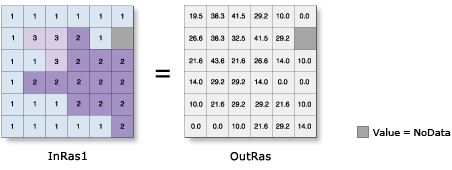
Verwendung
Die Funktion "Neigung" bestimmt die maximale Änderungsrate des Z-Wertes für jede Zelle.
Der Z-Faktor ist für die korrekte Neigungsberechnung wichtig, wenn die Z-Oberflächeneinheiten andere Maßeinheiten als die XY-Geländeeinheiten aufweisen.
Der Wertebereich in der Ausgabe hängt vom Typ der Maßeinheiten ab.
- Für Grad können Neigungswerte von 0 bis 90 angegeben werden.
- Für Prozentanstiege können Werte von 0 bis zu theoretisch unendlich angegeben werden. Eine flache Oberfläche entspricht 0 Prozent, eine Oberfläche mit 45 Grad entspricht 100 Prozent. Wenn die Oberfläche senkrechter wird, verstärkt sich der prozentuale Anstieg. Eine ausführliche Erläuterung der möglichen Ausgabewerte für diese Option finden Sie unter Funktionsweise von "Neigung".
Wenn die mittlere Zelle in der unmittelbaren Nachbarschaft (3 x 3-Fenster) "NoData" enthält, lautet die Ausgabe ebenfalls "NoData".
Wenn benachbarte Zellen "NoData" enthalten, wird ihnen der Wert der mittleren Zelle zugewiesen. Anschließend wird die Neigung berechnet.
Wenn das Eingabe-Raster neu berechnet werden muss, wird die bilineare Technik verwendet. Ein Eingabe-Raster muss beispielsweise dann neu berechnet werden, wenn das Ausgabe-Koordinatensystem, die Ausdehnung oder die Zellengröße sich von dem entsprechenden Wert der Eingabe unterscheidet.
Weitere Informationen zur Geoverarbeitung von Umgebungen mit diesem Werkzeug finden Sie unter Analyseumgebungen und Spatial Analyst.
Syntax
Slope (in_raster, {output_measurement}, {z_factor})| Parameter | Erläuterung | Datentyp |
in_raster | Das Eingabe-Oberflächen-Raster. | Raster Layer |
output_measurement (optional) | Hiermit werden die Maßeinheiten (Grad oder Prozent) der Ausgabeneigungs-Raster bestimmt.
| String |
z_factor (optional) | Anzahl der XY-Geländeeinheiten in einer Z-Oberflächeneinheit. Durch den Z-Faktor werden die Maßeinheiten der Z-Einheiten angepasst, falls sie sich von den XY-Einheiten der Eingabe-Oberfläche unterscheiden. Die Z-Werte der Eingabe-Oberfläche werden bei der Berechnung der endgültigen Ausgabe-Oberfläche mit dem Z-Faktor multipliziert. Falls die XY-Einheiten und die Z-Einheiten in denselben Maßeinheiten ausgedrückt sind, lautet der Z-Faktor 1. Hierbei handelt es sich um die Standardeinstellung. Wenn die XY- und Z-Einheiten unterschiedliche Maßeinheiten aufweisen, muss der Z-Faktor entsprechend festgelegt werden, da andernfalls falsche Ergebnisse erzielt werden. Beispiel: Wenn die Z-Einheiten in Fuß und die XY-Einheiten in Metern angegeben sind, müssen Sie den Z-Faktor "0,3048" wählen, um die Z-Einheiten von Fuß in Meter umzurechnen (1 Fuß = 0,3048 Meter). | Double |
Rückgabewert
| Name | Erläuterung | Datentyp |
| out_raster | Das Ausgabe-Neigungs-Raster. Es weist den Typ "Gleitkomma" auf. | Raster |
Codebeispiel
Slope – Beispiel 1 (Python-Fenster)
In diesem Beispiel werden die Neigungswerte im Eingabe-Oberflächen-Raster bestimmt.
import arcpy
from arcpy import env
from arcpy.sa import *
env.workspace = "C:/sapyexamples/data"
outSlope = Slope("elevation", "DEGREE", 0.3043)
outSlope.save("C:/sapyexamples/output/outslope01")
Slope – Beispiel 2 (eigenständiges Skript)
In diesem Beispiel werden die Neigungswerte im Eingabe-Oberflächen-Raster bestimmt.
# Name: _Ex_02.py
# Description: Identifies the rate of maximum change
# in z-value from each cell.
# Requirements: Spatial Analyst Extension
# Import system modules
import arcpy
from arcpy import env
from arcpy.sa import *
# Set environment settings
env.workspace = "C:/sapyexamples/data"
# Set local variables
inRaster = "elevation"
outMeasurement = "DEGREE"
zFactor = 0.3043
# Check out the ArcGIS Spatial Analyst extension license
arcpy.CheckOutExtension("Spatial")
# Execute Slope
outSlope = Slope(inRaster, outMeasurement, zFactor)
# Save the output
outSlope.save("C:/sapyexamples/output/outslope02")
Umgebungen
Lizenzinformationen
- ArcGIS Desktop Basic: Erfordert Spatial Analyst oder 3D Analyst
- ArcGIS Desktop Standard: Erfordert Spatial Analyst oder 3D Analyst
- ArcGIS Desktop Advanced: Erfordert Spatial Analyst oder 3D Analyst